win7如何用IIS建立FTP|win7IIS建立FTP的方法
发布时间:2017-01-03 14:39:43 浏览数:
本篇经验将和大家介绍win7如何用IIS建立FTP,希望对大家的工作和学习有所帮助!
电脑系统下载推荐:雨木林风win7 64位旗舰版下载
win7IIS建立FTP的方法:
1、安装FTP服务
鼠标桌面右击个性化->卸载程序->打开或关闭windows功能,如下图所示:
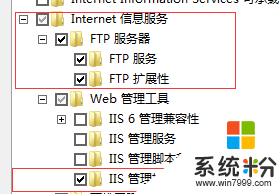
2、在IIS控制面板里添加FTP站点,如下图所示:
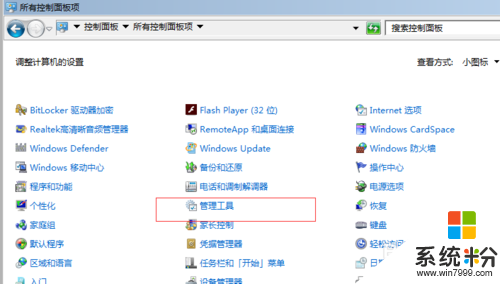
3、下一步,如下图所示:
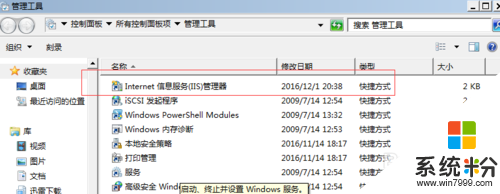
4、下一步,如下图所示:
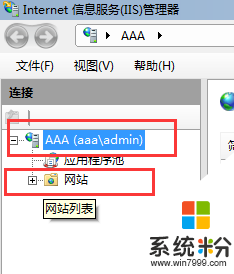
5、鼠标右击,选择“添加FTP站点”,如下图所示:
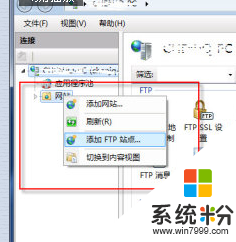
6、输入站点名称和内容目录,然后点击下一步,如下图所示:
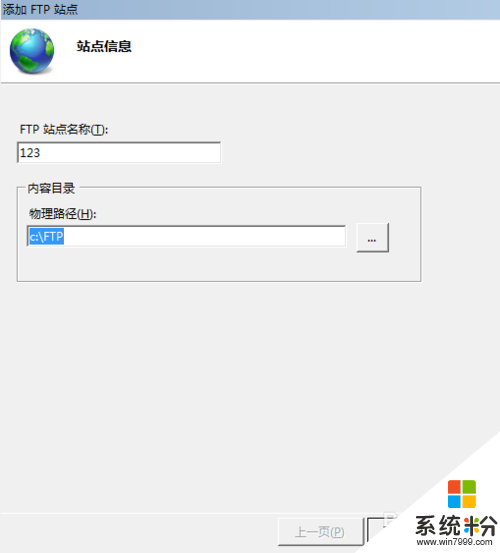
7、点击下一步,如下图所示:
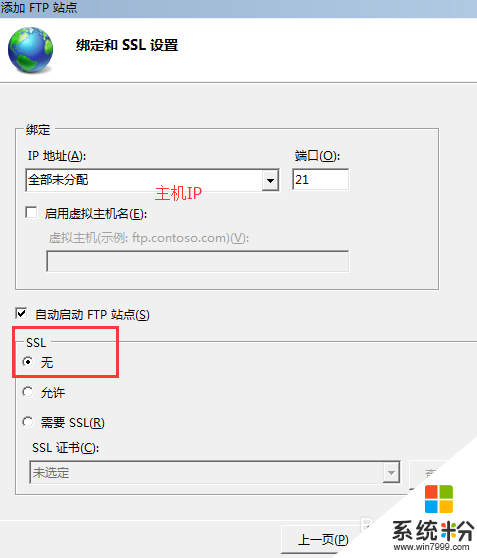
8、下一步,如下图所示:
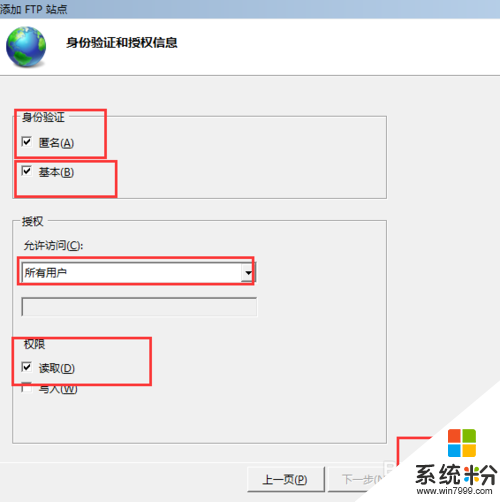
9、配置ftp站点,如下图所示:
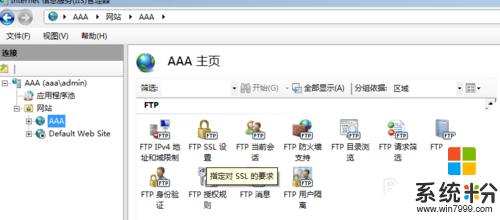
10、测试站点是否正常工作ftp://192.168.1.101,如下图所示:
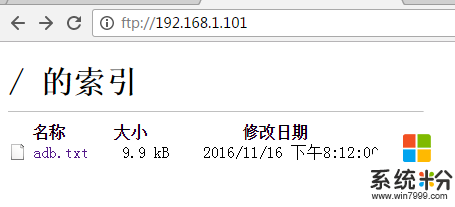
【win7如何用IIS建立FTP】完整的步骤如上述的教程,还有相关的问题需要解决,或者是其他的官方电脑操作系统下载后使用的疑问需要解决的话,欢迎上系统粉官网查看。